User Manual
Table Of Contents
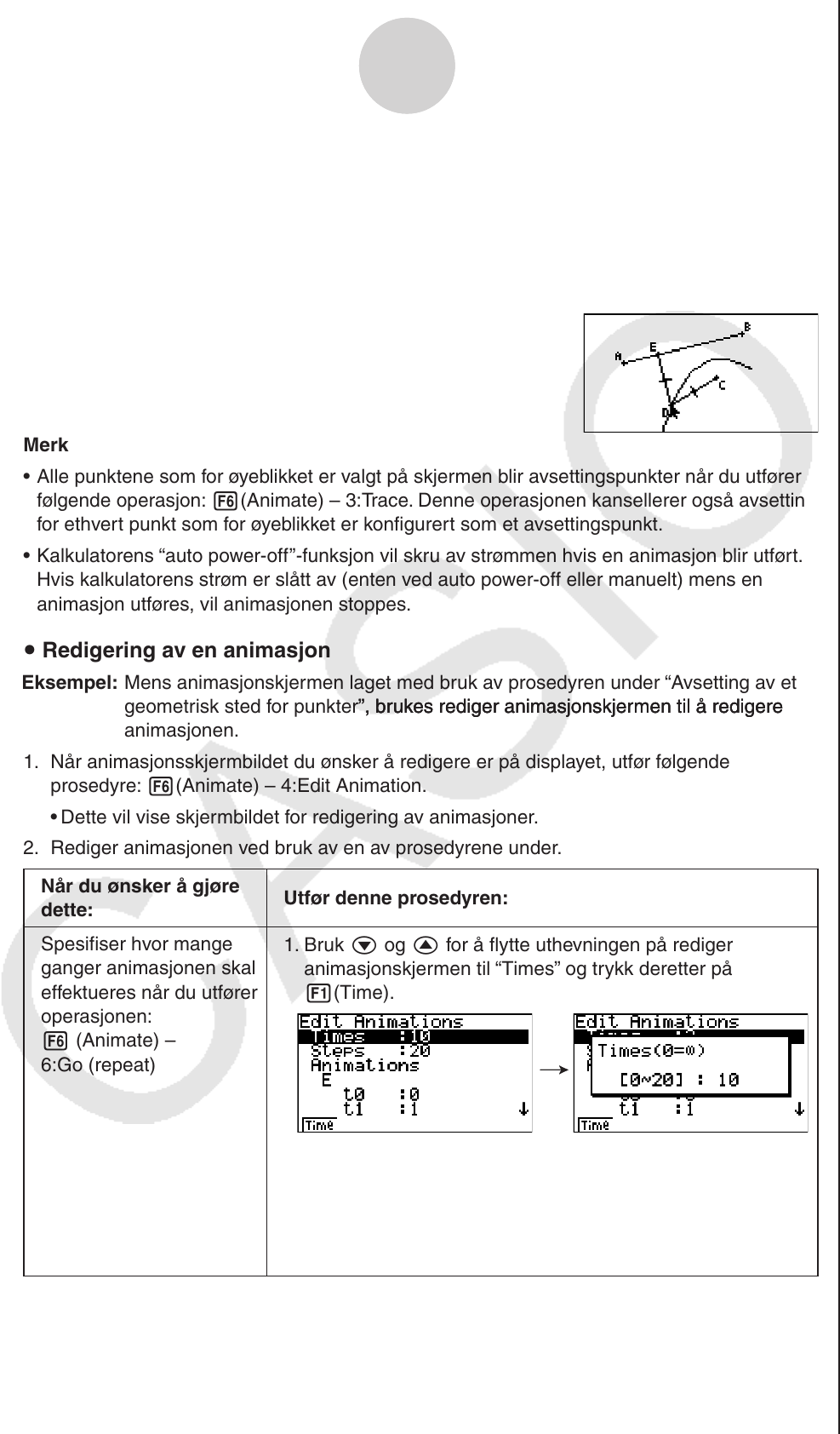
20060601
6-4
Å arbeide med animasjoner
14. Utfør følgende operasjon: (Animate) – 3:Trace.
• Dette spesifiserer punkt D (det du valgte i trinn 13) som “avsettingspunktet”.
15. Utfør følgende operasjon: (Animate) – 5:Go (once).
• Dette bør føre til at en parabel avsettes på skjermen. Merk at linjestykke AB er
styrelinjen og punkt C er fokuset til parabelen.
Merk
• Alle punktene som for øyeblikket er valgt på skjermen blir avsettingspunkter når du utfører
følgende operasjon: (Animate) – 3:Trace. Denne operasjonen kansellerer også avsetting
for ethvert punkt som for øyeblikket er konfigurert som et avsettingspunkt.
• Kalkulatorens “auto power-off”-funksjon vil skru av strømmen hvis en animasjon blir utført.
Hvis kalkulatorens strøm er slått av (enten ved auto power-off eller manuelt) mens en
animasjon utføres, vil animasjonen stoppes.
S Redigering av en animasjon
Eksempel: Mens animasjonskjermen laget med bruk av prosedyren under “Avsetting av et
geometrisk sted for punkter”, brukes rediger animasjonskjermen til å redigere”, brukes rediger animasjonskjermen til å redigere, brukes rediger animasjonskjermen til å redigere
animasjonen.
1. Når animasjonsskjermbildet du ønsker å redigere er på displayet, utfør følgende
prosedyre: (Animate) – 4:Edit Animation.
• Dette vil vise skjermbildet for redigering av animasjoner.
2. Rediger animasjonen ved bruk av en av prosedyrene under.
Når du ønsker å gjøre
dette:
Utfør denne prosedyren:
Spesifiser hvor mange
ganger animasjonen skal
effektueres når du utfører
operasjonen:
(Animate) –
6:Go (repeat)
1. Bruk A og D for å flytte uthevningen på rediger
animasjonskjermen til “Times” og trykk deretter på
(Time).
2. Legg inn antallet gjentagelser som du ønsker, i
dialogboksen som kommer til syne, og trykk deretter på
U.
• Hvis man legger inn 0 her, vil animasjonen gjentas frem til
du trykker på ) eller M for å stoppe den.
//
20070101










